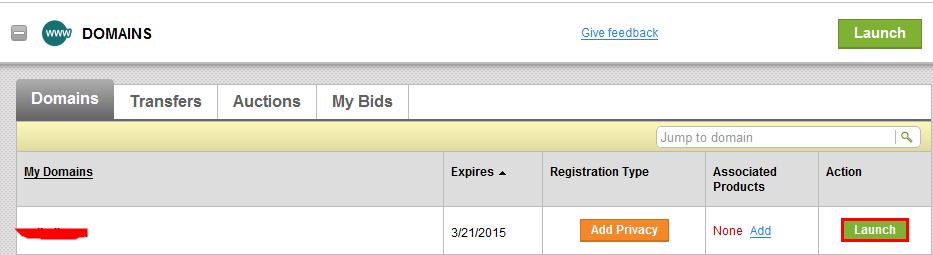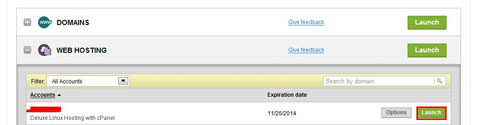2014年08月15日
⁄ 使用说明
⁄ 共 797字
⁄ 阅读 48,182 views 次
网站安装SSL证书是为了保证数据传输的安全性,类似于购物网站等涉及到重要数据的网站都需要安装SSL证书。GoDaddy也推出自家的SSL证书,然而有些用户在GoDaddy购买SSL证书后不知道如何安装,今天小编就详细图解下如何安装SSL证书。
1.登录到GoDaddy账户后,在“ssl certificates”一栏里我们可以按到自己购买的SSL证书。如图所示:
2.我们需要点击证书产品后面的“Set Up”激活下SSL。
3.点击设置后我们可以看到证书显示的过期时间...
SSL证书阅读全文
2014年08月13日
⁄ 使用说明
⁄ 共 663字
⁄ 阅读 26,392 views 次
域名转发和域名重定向一个意思,一般都是指URL转发,原理就是通过服务器的特殊设置,将访问当前域名的用户引导到指定的另一个网络地址。GoDaddy注册的域名支持域名转发、子域名转发,还支持域名隐藏转发、子域名隐藏转发等。隐藏转发就是隐藏掉目标URL地址,是访问者认为访问的是源地址的内容。
GoDaddy域名转发、域名重定向设置步骤:
1.登录GoDaddy账户后台,点击“Domains”后面的“Launch”绿色按钮。
2.选择要设置转发的域名...
域名转发阅读全文
2014年08月11日
⁄ 使用说明
⁄ 共 450字
⁄ 阅读 21,685 views 次
有时候我们在GoDaddy注册域名后,想通过第三方来解析域名,那么我们可以通过更改GoDaddy的域名服务器(NS)来实现。今天,小编就给大家介绍下如何修改域名解析服务器。
1.登录到GoDaddy账户后台,选择想要更改域名服务器的域名,点击后面的绿色“Launch”按钮。
2.进入该域名的管理界面,如图所示,在Nameservers一栏可以看到当前GoDaddy默认的域名解析服务器,我们点击底下的“Manage”按钮进行下一步。
3.弹出新窗口后,我们首先...
域名设置阅读全文
2014年08月08日
⁄ 使用说明
⁄ 共 1000字
⁄ 阅读 50,465 views 次
大部分域名注册商都是支持域名自由转入和转出的,GoDaddy域名转出和转入操作都很方便。今天小编给大家编写的教程是如何将域名从其他域名注册商那里转到GoDaddy。
域名转入之前,我们需要拿到原域名注册商的域名转移授权码。不同的域名注册商提供转移码的方式可能有所不同,有些需要联系域名注册商客服获取(如国内的域名注册商),有些就可以直接在管理后台自主获取(如NameCheap、NetworkSolutions等国外注册商)。
GoDaddy域...
域名转入阅读全文
2014年08月06日
⁄ 使用说明
⁄ 共 460字
⁄ 阅读 17,467 views 次
今天小编给大家带来的教程是如何给GoDaddy域名添加子域名。每个域名可以添加最多90个的子域名,同时每个子域名也可以添加多级域名比如三级域名等。每个子域名最多为25个字符长度。
1.登录到GoDaddy账户,选择“DOMAINS”,点击后面的绿色“Launch”按钮进入下一步。
2.点击绿条导航上面的“DNS”菜单,会出现“DNS Manager”选项,点击进入。
3.从域名账户里选择你想要添加子域名的域名,然后点击底下的“Edit Zone”。
4.在出现的界面...
子域名阅读全文
2014年08月04日
⁄ 使用说明
⁄ 共 493字
⁄ 阅读 11,554 views 次
GoDaddy的豪华型和无限型主机支持无限建站(可见GoDaddy虚拟主机方案),那么我们就可以给主机绑定多个主域名或者子域名。本篇教程小编带来的是GoDaddy主机如何绑定子域名。
Linux主机(cPanel)
1.登录到GoDaddy账户,点击“WEBHOSTING”选择Linux主机,然后点击后面的“Launch”绿色按钮。
2.进入cPanel控制面板中,我们在“域名”一栏里找到“子域名(Subdomains)”选项,点击进入下一步。
3.如图所示,按照说明添加需要绑定的子...
子域名阅读全文
2014年07月30日
⁄ 使用说明
⁄ 共 909字
⁄ 阅读 5,669 views 次
最近,有人问到按照网上的一些教程启用Zend Optimizer并不成功的原因是什么,小编觉得也许你的主机PHP版本已经无法使用Zend Optimizer,因为目前Zend Optimizer只支持PHP5.2及更低的版本,PHP5.3以及更高的版本改用了Zend Guard Loader支持,大家可以通过控制面板查看或修改PHP版本。如果你的主机PHP版本是5.2以及以下,可能没有禁用APC(可选PHP缓存),需要禁用它。
这篇文章小编主要就是来介绍下针对不同的PHP版本,分别介绍...
zend optimizer阅读全文
2014年07月28日
⁄ 使用说明
⁄ 共 549字
⁄ 阅读 5,199 views 次
GoDaddy主机方案升级,是指由于空间、流量或者其他原因导致购买的主机方案无法满足当前的需要,因此可以通过升级主机来满足需求。升级主机方案不是切换操作系统(GoDaddy新主机已经不再支持切换操作系统),如何升级主机方案,跟随小编一起来看下吧。
温馨提示:小编这里以基本的GoDaddy经济型主机方案为演示,来升级到其他方案。主机升级只能按照从低到高等级方案套餐升级。Linux和Windows主机升级过程都一样。
1.登录到GoDadd...
阅读全文
2014年07月25日
⁄ 使用说明
⁄ 共 554字
⁄ 阅读 10,038 views 次
在GoDaddy主机如何通过文件管理器上传文件一文中小编给大家讲解了如何通过文件管理器来上传压缩文件。压缩文件上传后要做的就是对其解压,如何解压其实是非常简单的操作。本篇文章就来简单的说下如何在线解压缩文件。
Linux主机解压缩
1.首先我们进入文件管理器中在相应的路径下找到zip压缩文件。
2.然后选中该压缩文件,右击鼠标,会出如图所示的提示框,上面有多种操作提示,这里我们需要解压文件,所以选择“Extract”(解压...
阅读全文
2014年07月23日
⁄ 使用说明
⁄ 共 834字
⁄ 阅读 15,380 views 次
当用户域名解析成功后需要做的就是搭建网站程序,可以使用GoDaddy提供的程序一键安装,也可以通过上传自己的网站程序或文件。GoDaddy主机后台上传文件有两种方式,一种是创建FTP账户后通过FTP上传,另一种则是通过后台的文件管理器上传。这篇教程介绍的是如何通过文件管理器直接上传文件的教程。
Linux主机上传文件
1.登录到GoDaddy账户,在“WEBHOSTING”中选择Linux主机,点击后面的绿色“Launch”进入。
2.在cPanel控制面板中,...
阅读全文